Početak > Štampanje > Štampanje sa računara (Windows) > Štampanje dokumenta (Windows)
Štampanje dokumenta (Windows)
Kada promenite postavke štampanja u aplikaciji, ove promene se primenjuju samo na dokumente odštampane pomoću te aplikacije.
- Dvostrano štampanje može biti podrazumevano u zavisnosti od modela. Kod jednostranog štampanja isključite postavke za dvostrano štampanje u upravljačkom programu štampača.
- Da biste promenili postavke štampanja za sve Windows aplikacije, morate da konfigurišete svojstva upravljačkog programa za štampač.
Više informacija

 Srodne informacije:Promena podrazumevanih postavki štampanja (Windows)
Srodne informacije:Promena podrazumevanih postavki štampanja (Windows)
- Izaberite komandu štampanja u aplikaciji.
- Izaberite naziv svog modela, a zatim kliknite na dugme za svojstva ili željene opcije štampača.Prikazaće se prozor upravljačkog programa za štampač.
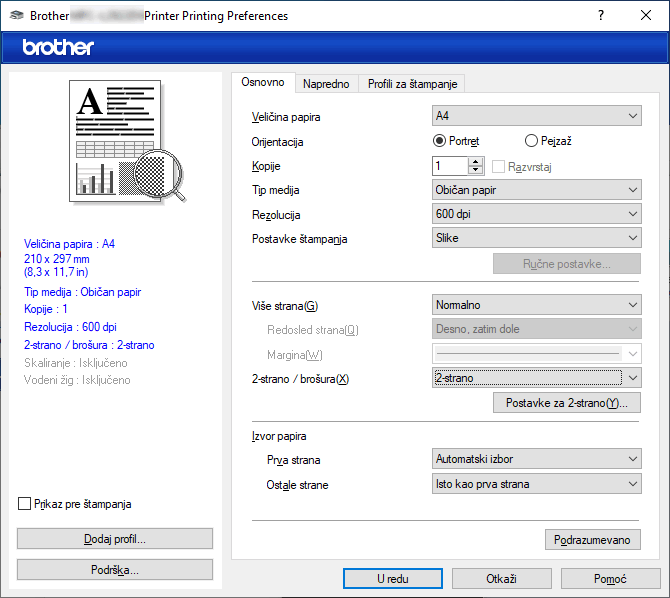
- Proverite da ste ubacili papir odgovarajuće veličine u ležište za papir.
- Na padajućoj listi Veličina papira izaberite veličinu papira.
- U polju Orijentacija izaberite opciju Portret ili Pejzaž da biste podesili položaj otiska.

Ako aplikacija sadrži sličnu postavku, preporučujemo da podesite položaj pomoću aplikacije.
- U polje Kopije unesite željeni broj kopija (1–999).
- Na padajućoj listi Tip medija izaberite vrstu papira koju koristite.
- Da biste odštampali više strana na jednom listu papira, ili da biste odštampali jednu stranu dokumenta na više listova, na padajućoj listi Više strana izaberite odgovarajuće opcije.
- Kliknite na padajuću listu 2-strano / brošura, a zatim izaberite željenu opciju.
- Ako je potrebno, promenite postavke štampača.
- Kliknite na U redu.
- Izvršite operaciju štampanja do kraja.
Da li je ova stranica bila korisna?



